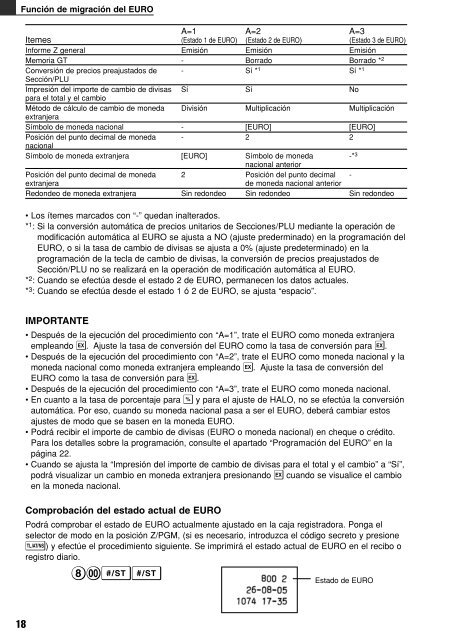XE-A102
XE-A102
XE-A102
Create successful ePaper yourself
Turn your PDF publications into a flip-book with our unique Google optimized e-Paper software.
Función de migración del EURO<br />
18<br />
Itemes<br />
Informe Z general<br />
Memoria GT<br />
Conversión de precios preajustados de<br />
Sección/PLU<br />
Impresión del importe de cambio de divisas<br />
para el total y el cambio<br />
Método de cálculo de cambio de moneda<br />
extranjera<br />
Símbolo de moneda nacional<br />
Posición del punto decimal de moneda<br />
nacional<br />
Símbolo de moneda extranjera<br />
Posición del punto decimal de moneda<br />
extranjera<br />
Redondeo de moneda extranjera<br />
• Los ítemes marcados con “-” quedan inalterados.<br />
* 1 : Si la conversión automática de precios unitarios de Secciones/PLU mediante la operación de<br />
modificación automática al EURO se ajusta a NO (ajuste prederminado) en la programación del<br />
EURO, o si la tasa de cambio de divisas se ajusta a 0% (ajuste predeterminado) en la<br />
programación de la tecla de cambio de divisas, la conversión de precios preajustados de<br />
Sección/PLU no se realizará en la operación de modificación automática al EURO.<br />
* 2 : Cuando se efectúa desde el estado 2 de EURO, permanecen los datos actuales.<br />
* 3 : Cuando se efectúa desde el estado 1 ó 2 de EURO, se ajusta “espacio”.<br />
IMPORTANTE<br />
A=1<br />
(Estado 1 de EURO)<br />
Emisión<br />
-<br />
-<br />
Sí<br />
División<br />
-<br />
-<br />
[EURO]<br />
2<br />
Sin redondeo<br />
A=2<br />
(Estado 2 de EURO)<br />
Emisión<br />
Borrado<br />
Sí * 1<br />
• Después de la ejecución del procedimiento con “A=1”, trate el EURO como moneda extranjera<br />
empleando E. Ajuste la tasa de conversión del EURO como la tasa de conversión para E.<br />
• Después de la ejecución del procedimiento con “A=2”, trate el EURO como moneda nacional y la<br />
moneda nacional como moneda extranjera empleando E. Ajuste la tasa de conversión del<br />
EURO como la tasa de conversión para E.<br />
• Después de la ejecución del procedimiento con “A=3”, trate el EURO como moneda nacional.<br />
• En cuanto a la tasa de porcentaje para % y para el ajuste de HALO, no se efectúa la conversión<br />
automática. Por eso, cuando su moneda nacional pasa a ser el EURO, deberá cambiar estos<br />
ajustes de modo que se basen en la moneda EURO.<br />
• Podrá recibir el importe de cambio de divisas (EURO o moneda nacional) en cheque o crédito.<br />
Para los detalles sobre la programación, consulte el apartado “Programación del EURO” en la<br />
página 22.<br />
• Cuando se ajusta la “Impresión del importe de cambio de divisas para el total y el cambio” a “Sí”,<br />
podrá visualizar un cambio en moneda extranjera presionando E cuando se visualice el cambio<br />
en la moneda nacional.<br />
Comprobación del estado actual de EURO<br />
Podrá comprobar el estado de EURO actualmente ajustado en la caja registradora. Ponga el<br />
selector de modo en la posición Z/PGM, (si es necesario, introduzca el código secreto y presione<br />
t) y efectúe el procedimiento siguiente. Se imprimirá el estado actual de EURO en el recibo o<br />
registro diario.<br />
8:SS Estado de EURO<br />
Sí<br />
Multiplicación<br />
[EURO]<br />
2<br />
Símbolo de moneda<br />
nacional anterior<br />
Posición del punto decimal<br />
de moneda nacional anterior<br />
Sin redondeo<br />
A=3<br />
(Estado 3 de EURO)<br />
Emisión<br />
Borrado * 2<br />
Sí * 1<br />
No<br />
Multiplicación<br />
[EURO]<br />
2<br />
-* 3<br />
-<br />
Sin redondeo